
Một vài thủ thuật với Android Studio
M t vài th thu t v i Android Studioộ ủ ậ ớ
I. Gi i thi uớ ệ
G n nh 99,99% các b n Android developers đ u s d ng Android ầ ư ạ ề ử ụ
Studio ph i khôngả Tuy nhiên IDE này khá c ng k nh vì có r t ồ ề ấ
nhi u ch c năng h tr cho l p trình viên, th m chí support cho ề ứ ỗ ợ ậ ậ
developers đ n t n chân răng và ch c đa ph n các b n đ u không s ế ậ ắ ầ ạ ề ử
d ng đ n ho c ch a nghe đ n bao gi . Bài vi t d i đây mình s ụ ế ặ ư ế ờ ế ướ ẽ
h ng d n cho các b n m t s th thu t đ c i thi n performance ướ ẫ ạ ộ ố ủ ậ ể ả ệ
coding c a các b n ^^.ủ ạ
II. Refactor Code
Ít nh t vài l n các b n ph i chia tách các đo n code ra các function ấ ầ ạ ả ạ
riêng bi t nh m code t ng minh h n, function không quá dài mà ệ ằ ườ ơ
ph i dùngả copy, cut, paste đ refactor code. Đ ti t ki m th i gian vàể ể ế ệ ờ
giúp b n refactore m t cách pro h nạ ộ ơ thì Android Studio có tool hỗ
tr refactore sau:ợ
Ch n trên thanh menu: Select->Refactor->Extract-ọ
>Method (Ctrl+Alt+Shift+T)
III. Line Numbers & Method separators
Hi n th s th t c a các dòng và ngăn cách gi a các method.ể ị ố ứ ự ủ ữ
Click on File -> Settings -> Editor -> General -> Appearance ->
Select Line number/Select Method separators
IV. Inspect Tool
Trong m t s t ng h p b n có th quên các import, function, ộ ố ườ ợ ạ ể
variable v.vv.. không s d ng đ n. Mà project b n quá nhi u class ử ụ ế ạ ề
nên không th nào đi dò t ng class m tể ừ ộ . V y b n nên s ậ ạ ử
d ngụ Inspect Tool c a Android Studio đ gi i quy t v n đ trên.ủ ể ả ế ấ ề
Analyze -> Inspect code -> Ch n option b n mu n inspect & nh nọ ạ ố ấ
“Ok”
V. Imports On The Fly
Android Studio h tr t đ ng import v i phím t tỗ ợ ự ộ ớ ắ Alt + Enter. N u ế
vi c import là rõ ràng nh v y, t i sao không đ IDE t nh n di n vàệ ư ậ ạ ể ự ậ ệ
import thay chúng ta .
Chúng ta ch n trong menu nh sauọ ư File|Settings -> Editor -> General
-> Auto Import -> Tick Optimize imports on fly & Add
unambiguous imports on fly.
Ví d d i đây s giúp chúng ta hi u h n v v n đ này:ụ ướ ẽ ể ơ ề ấ ề
VI. Gradle Tasks
N u b n th ng xuyên đóng góp cho các project mã ngu n m . Đa ế ạ ườ ồ ở
ph n nh ng project th ng dùng Travis đ build và ch c là cũng ầ ữ ườ ể ắ
th ng xuyên failed vì gradle build ko thành công.ườ
S d ng tác vử ụ ụ assembleDebug tr c khi t o commit. M side-bar ướ ạ ờ
bên ph i ch nả ọ Gradle -> Tasks -> build -> assembleDebug. ho c gõ ặ
l nh sau vào terminal c a Android Studioệ ủ ./gradlew
assembleDebug
VII. Favorite Keyboard shortcuts
Đây là ph n mình khá là quan tâm vì mình dùng th ng xuyên nh ng ầ ườ ữ
c m shortcuts này.ụ
M ở
file: Ctrl+Shift+N
M file đ c edit g n ở ượ ầ
nh tấ Ctrl+Shift+E
Tr đ n v trí đ c edit g n ỏ ế ị ượ ầ
nh tấ Ctrl+Shift+Backspace
có thể bạn quan tâm

Những thủ thuật hay cho thiết bị Android
7
725
191
Tài liệu CNTT khác
7
(New)

Thủ thuật khôi phục dữ liệu Android bị mất
9
1.950
272
Tài liệu CNTT khác
9
(New)

Tổng hợp thủ thuật sử dụng ứng dụng ghi chú Evernote trên thiết bị di...
11
1.095
290
Tài liệu CNTT khác
11
(New)
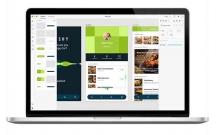
Tự học Microsoft Visual Studio dễ hơn bao giờ hết
40
894
378
Đồ họa, thiết kế
40
(New)

Bài giảng hướng dẫn tự học đồ họa 3D Studio Max cho người mới bắt đầu
23
895
236
Đồ họa, thiết kế
23
(New)

Hướng dẫn cài đặt OpenCV cho Visual Studio
7
1.731
246
Tài liệu CNTT khác
7
(New)

Kỹ thuật giải thuật trong lập trình và ứng dụng
0
866
353
Lập trình
(New)

Tìm hiểu về thuật toán và thuật giải
97
2.256
467
Cơ sở dữ liệu
97
(New)
thông tin tài liệu
Bài viết số thủ thuật giúp các bạn tăng hiệu suất khi làm việc cùng với Android Studio
Mở rộng để xem thêm
từ khóa liên quan
tài liệu mới trong mục này
tài liệu hot trong mục này
tài liệu giúp tôi
Nếu bạn không tìm thấy tài liệu mình cần có thể gửi yêu cầu ở đây để chúng tôi tìm giúp bạn!
xem nhiều trong tuần
70 câu hỏi trắc nghiệm luyện thi chứng chỉ tin A
Đề thi và lời giải môn xác suất thống kê của trường Học viện ngân hàng
Địa lý 12 Phát triển cây công nghiệp lâu năm Tây Nguyên
Bài tập nâng cao Tiếng Việt lớp 2: Chính tả
Tiểu luận: Vị trí, vai trò, nhiệm vụ của người Đảng viên với ĐCSVN- Phấn đấu, rèn luyện và tuyên truyền nhân dân của người Đảng viên
Giáo trình Quản trị học của Đại học kinh tế quốc dân
yêu cầu tài liệu
Giúp bạn tìm tài liệu chưa có
×



